Règles d'or pour créer des présentations professionnelles convaincantes et percutantes avec Google Slides
Publié: 2021-08-30En tant qu'homme d'affaires, vous avez peut-être fait au moins une présentation à certaines étapes de votre profession. Les personnes qui proposent des diaporamas doivent connaître Google Slides. Donc, vous n'êtes pas nouveau sur Google Slides. Vous connaissez les bases, n'est-ce pas ? Mais pourquoi y a-t-il une tendance à payer pour un logiciel de présentation coûteux alors que nous avons une plateforme gratuite comme Google Slides ? Peut-être que la plupart d'entre vous ignorent sa portée pour créer des diapositives puissantes.
Vous avez besoin d'un rafraîchissement. Et de l'aide avec quelques règles pour créer des présentations professionnelles convaincantes et percutantes avec Google Slides.
Dans ce blog, vous obtenez ce que vous devez savoir pour créer une excellente présentation d'entreprise avec Google Slides.
Nous pouvons utiliser intelligemment Google Slides pour gagner du temps et les efforts d'un concepteur pour faire une présentation percutante, mais vous ne pouvez pas le faire tant que vous ne connaissez pas ses règles d'or.
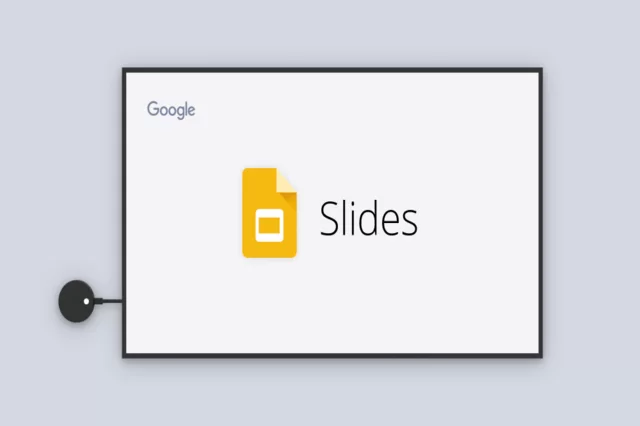
Cet article partage 8 conseils professionnels pour vous aider à obtenir les meilleurs résultats d'utilisation de Google Slides. Alors, apprenons à rendre les présentations Google Slides plus convaincantes avec ces astuces sympas.
Portée de Google Slides dans la création de présentations professionnelles
Pourquoi choisir Google Slides alors qu'il existe de nombreuses applications en ligne et hors ligne pour créer des présentations ? Parce que Google Slides est GRATUIT, toute personne possédant un compte Google peut y accéder. Aucune installation de logiciel n'est nécessaire. De plus, il peut fonctionner hors ligne sans perte de données, et de nombreuses autres fonctionnalités sont là dont d'autres applications ne peuvent que rêver !
Vous vous demandez peut-être encore s'il est logique de consacrer votre énergie et votre confiance à Google Slides en pensant à ses limites de conception ! Ne vous embêtez pas; froideur. Voici quelques conseils pour utiliser Google Slides pour calmer vos nerfs et gagner votre confiance lors de la création de présentations.
#1. Utiliser les fonctionnalités complémentaires
En 2014, Google a introduit des modules complémentaires sur sa plateforme de présentation. Cette fonctionnalité peut être utile, permettant un accès facile à de nombreuses fonctionnalités supplémentaires fournies par des tiers. Les modules complémentaires Google Slides ne sont pas créés par Google lui-même. Mais vous pouvez les installer pour avoir des fonctionnalités supplémentaires dans vos présentations Google Slides. La fonctionnalité permet aux applications de modifier les couleurs de police, d'ajouter des questions interactives, des équations mathématiques, des dessins, des modèles, et la liste continue.
Malheureusement, de nombreux utilisateurs de Google Slides ne sont toujours pas au courant de cette fonctionnalité supplémentaire. Les add-ons Google Slides sont des extensions indépendantes grâce auxquelles vous pouvez obtenir des applications gratuites ou payantes selon vos préférences.
Par exemple, considérons que nous voulons utiliser des jeux de diapositives/modèles. Le téléchargement de modèles à partir d'autres applications et l'importation de ces présentations dans Google Slides peuvent prendre plus de temps. De plus, ils peuvent être inutilisables après l'importation ou ne pas avoir la même apparence en raison de problèmes d'incompatibilité. Cependant, les modules complémentaires sont entrés dans le cadre comme une solution à tous les problèmes ci-dessus. Cette fonctionnalité vous permet d'accéder rapidement au marché Google Workplace et de télécharger des modèles directement sur Google Slides.
#2. Personnalisez les thèmes existants
Google Slides propose des modules complémentaires pour aider ses utilisateurs à télécharger des modèles. Mais vous pouvez quand même rendre vos présentations plus convaincantes en personnalisant les thèmes disponibles dans votre style. À l'aide du fichier de diapositive principal, vous pouvez personnaliser tous les thèmes intégrés sur Google Slides. Par exemple, sur le fichier maître, vous pouvez modifier le logo, la mise en forme des couleurs, les polices et transformer toutes les diapositives ternes en diapositives attrayantes. De plus, vous pouvez vérifier la mise en page pour vous assurer que toutes les diapositives sont superbes et parfaites.
Une fois que vous avez personnalisé un thème, vous pouvez l'enregistrer en tant que modèle et l'utiliser ultérieurement.
#3. Configurez des transitions de diapositives attrayantes
Présenter des diapositives consiste à gagner l'esprit du public. Des animations intéressantes peuvent vous aider beaucoup à cet égard. La plupart des présentateurs préfèrent les clics pour changer de diapositive, mais que se passe-t-il si nous voulons publier un diaporama sur un site Web ? Ou que se passe-t-il si vous êtes bloqué dans une situation et que vous ne pouvez pas atteindre le système pour changer les diapositives ? Simple, les transitions de diapositives devraient alors être automatiques. L'option "Publier sur le Web" du menu Fichier vous aidera à effectuer cette tâche.

De nos jours, les experts suggèrent que la mise en œuvre de transitions de diapositives automatiques peut transformer même le contenu d'une réunion d'équipe ordinaire sur Google Slides en un contenu attrayant. Parce que cela évite la monotonie de parler sur une seule diapositive pendant plusieurs minutes et maintient la présentation en mouvement, alors la prochaine fois que vous pensez à créer des présentations, essayez d'avancer automatiquement le minutage des diapositives.
#4. Des vidéos pour pimenter votre présentation
Même si vous présentez un contenu puissant, il peut parfois encore déborder. Mais l'ajout de quelques vidéos aux diapositives peut attirer l'attention de votre public tout au long de la session. Nous savons qu'une image vaut mille mots, donc une vidéo en dit un million. Ainsi, l'ajout de vidéos peut rendre votre public enthousiasmé par les diapositives à venir.
Vous pouvez joindre des vidéos ou des liens à votre diaporama en cliquant sur l'option Vidéos dans le menu Insertion. De plus, il existe une "option de format" pour éditer la vidéo selon vos préférences de style. Si vous envisagez de transmettre votre message par le biais de la vidéo, vous n'avez pas à vous embêter ; si vous voulez parler dessus, n'oubliez pas d'appuyer sur l'option "muet".
#5. Notes du conférencier pour laisser votre signature
Chaque présentateur souhaite que sa session soit intéressante et interactive. Il est courant d'avoir des questions de sondage d'audience. Il faut donc tout noter pour y répondre à la fin. Je ressens cela comme une déconnexion lorsque le présentateur prend de courtes pauses entre les deux pour noter chaque point ! Google Slides peut vous aider à résoudre ce problème. vous pouvez utiliser votre voix pour dicter les notes de votre présentation. Cliquez sur l'icône du microphone dans la fenêtre affichée après avoir sélectionné les notes du haut-parleur de type voix sur Google Slides dans le menu Outils. Vos textes seront ajoutés en tant que notes du présentateur pendant que vous parlez. Une fois que vous avez terminé, vous pouvez désactiver le microphone et revenir à votre présentation.
#6. Utilisez l'outil de questions-réponses pour encourager l'interaction avec le public
Lorsque vous vous préparez pour des sessions en direct, la fonction Q&A de Google Slides vous permet d'accepter les questions du public via Internet.
Une fois que vous avez activé la fonction Q&A sur Google Slides, le public reconnaît les mots acceptant les questions avec un lien Web sur votre présentation. De plus, il existe une option pour poser des questions de manière anonyme, évaluer la question en donnant des goûts ou des dégoûts.
L'option Historique des questions et réponses du menu Outils peut donner accès aux questions posées précédemment. Ainsi, vous passerez en revue toutes les questions lors de la création de futures présentations concernant le même sujet.
#sept. Audios pour booster votre diaporama
Une présentation professionnelle aura toujours des extraits audio pour assurer les interactions avec le public. Vous pouvez facilement accéder à n'importe quel fichier audio ou chanson via l'option Audio du menu Insertion sur Google Slides. De plus, vous pouvez créer un lien vers la diffusion de musique à la mode et intégrer des audios de YouTube sans effort grâce à cette fonctionnalité.
#8. Partagez vos présentations et collaborez pour obtenir plus d'idées
La plupart d'entre nous travaillent à distance pendant cette pandémie. Google Slides a une fonctionnalité qui peut être utilisée dans une situation difficile comme celle-ci. La fonction de partage et de collaboration vous permet, à vous et aux autres membres de votre équipe, de préparer, de modifier ou même de travailler ensemble sur la même présentation depuis n'importe où dans le monde simultanément. Cela signifie que vous n'avez plus à attendre longtemps que les membres de votre équipe confirment les modifications finales.
Cette fonctionnalité vous aide à communiquer avec vos pairs pour échanger des idées et déterminer les possibilités d'amélioration ; tout cela peut aboutir à un produit final de haute qualité.
Sur une note finale
Une bonne présentation peut générer plus de prospects via un entonnoir de conversion avec un petit budget. À cette époque, la plupart des organisations dépensent beaucoup pour acheter des logiciels de présentation à des fins de marketing. Cependant, les plates-formes gratuites telles que Google Slides suffisent une fois que vous avez appris ses capacités et amélioré ses fonctionnalités. Google Slides peut aider les gens à vendre leurs idées de manière percutante à tout moment.
Après avoir lu ce blog, nous espérons que vous en ferez plus avec votre copie de Google Slides. Alors, êtes-vous prêt à créer votre présentation convaincante aujourd'hui sur Google Slides ?
